1、首先,打开Word软件,点击切换至“插入”栏目,点击“页码”选项,再选择“设置页码格式”选项。

2、然后,在打开的窗口中,选择一种“编码”格式,然后勾选“起始页码”选项,并且输入1,点击“确定”按钮。
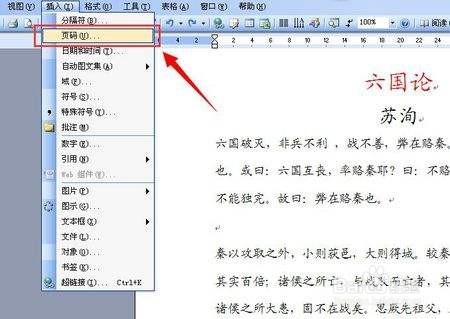
3、然后,在列表中接着点击“页码”选项,然后再点击“页码底部”选项,然后选择一种页码样式。

4、然后,选中页码项进行操作页码设置,然后就可以设置页码的字体的大小和颜色。
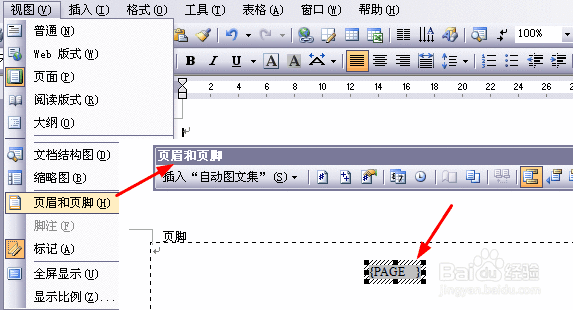
5、然后,在页码格式设置中,可以设置页码的对齐方式,中间对齐或者在页面上和页面下。
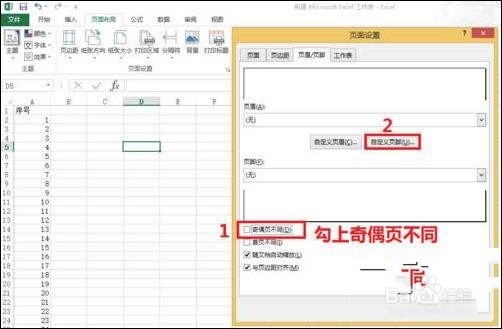
6、最后,在设置完成后,双击页码所在位置以外的地方就完成了设置操作。

